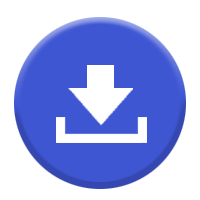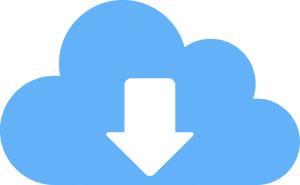グラボの動作音がうるさい時の原因と解決方法について
PCを使っているとグラボの動作音がうるさいと感じる時がある、という人も珍しくありません。
私もいつもはPCを使う時ヘッドフォンをしていますが、たまにヘッドフォンをせずにPCを使っていると「こんなにうるさいのか」と感じることがあります。
今回は、そうしたグラボの音にまつわる事について、その原因と解決方法についてです。
グラボの音はどこから?
グラボを構成する部品はGPUやメモリなどが大半のため、基本的にグラボから音がする場合の音の原因はほぼ1つ、クーラーに取り付けられたファンの動作音です。
うるささを感じる理由として考えられるのは「ファンの回転数が極端に上がっている」「ファンに何かが引っ掛かって音が出ている」などの可能性があります。
そのため、PCを使っていて「グラボ周りの音が気になるなー」と感じた時は、グラボそのものというよりもファンに何らかのトラブルが起きていると考えた方がいいです。
ちなみに、セミファンレスのグラボの低負荷状態や、ファンレスのグラボは音が全くせずに動作中でも静かなままです。
グラボのファンの回転数が上がる原因
グラボのファンがうるさく感じるほど回転数が上がっている場合、大抵は「排熱不良」か「グラボの設定」「ドライバが不安定」あたりが原因である事が多いです。
排熱不良に関しては、特段「これ」といった事はなく、単純に内部の熱を外に逃がすことが上手くいっていない状態です。
そのため、熱が上手く逃がせる状態を用意することで十分対応する事が出来ます。
他にも最近多いのは、グラボの設定のせいで回転数が上がっている事が考えられます。
最近のグラボの中にはファンの回転数(最低回転数や最高回転数など)やGPUが特定の温度以上になったらファンを回転させ始める、といった点をユーザーが指定できるようになっているものがあります。
この設定に不備があるとファンの回転数が高い位置で張り付いてしまう事があります。
それ以外では、グラボのドライバに動作が不安定なバージョンを使っていたりしても回転数が異常に高くなってしまう事があります。
この場合は他のバージョンのドライバを入れ直すことで解消できます。
ファンの回転数が上がる原因「排熱不良」
グラボのファンの回転数が高くなってしまう原因として、特に多いのが排熱が上手くいかない事による回転数の上昇です。
排熱が上手くいかない原因はいろいろありますが、大抵はクーラー周りが埃で詰まってしまい上手く空気の流れが出来ていないことが原因になっています。
原因としては特に多いためグラボがうるさいと感じたらソフト面でおかしな所がないのであれば、まずは埃が詰まっていないかチェックするのもおすすめです。
埃が原因の排熱不良を解消するのであれば、掃除する他ありません。
クーラーのカバーやファンが取り外せるなら取り外した状態で、エアダスターで埃を吹き飛ばすのが手っ取り早いためおすすめです。
リファレンスモデルのグラボは排熱不足になり易い?
リファレンスモデルのグラボは、オリジナルモデルのグラボと比べて冷却性能が低いため、ファンの回転数が上がりやすい傾向があります。
これは、リファレンスモデルに使われているファンが、シロッコファンというタイプのファンを使っている事に起因しています。
シロッコファンはプロペラファン(いわゆる普通のファン)と比べて風を押し出す力が強く、風量が少ないという特徴があります。
そのため、オリジナルモデルと比べると同じ温度まで下げる場合のファンの回転数が高くなりやすくなっています。
また、プロペラファンと比べると、ファン自体に埃が詰まり易く、詰まった時の性能低下が大きいという弱点があります。
リファレンスモデルはファンの重要性がオリジナルモデル以上に高くなっているため、より注意が必要です。
他の原因で排熱不良になることも
PCケース内の温度自体が高い場合には、グラボの冷却性能が十分であっても冷えないためファンの回転数が上がりやすくなります。
大型のPCケースではそれほど起きませんが、小型のケースの場合には起きやすいトラブルの一つです。
解決方法としては、
●大きいサイズのケースに移行する
●ケースファンの改善を行う(位置、基数増加など)
●サイドパネルを開けたまま使う
等があります。
特に手っ取り早く効果的なのは、サイドパネルを開けた状態で使う事です。
埃が入りやすくなりますが、ケース内部の熱の問題を取り除くことが出来ます(エアフローがしっかりしている場合には逆効果な事もあります)。
また、自作PCの場合にはファンの取り付け向きが逆になっていて、空気を取り込むファンばかりで空気を出すファンがない、という状態になっている事があります。
殆ど起きることはありませんが、気になる人は一度確認してもいいかもしれません。
ファンの回転数が上がる原因「グラボの設定ミス」
最近のグラボには、CPUの電圧やファンコントロールなどを設定できるソフトが付いている事があります。
このソフトの設定を間違えてしまうと、問題のない状態でも回転数が異常に高くなってしまう事があります。
特にGPUの温度を一定以下にする機能を使い、低すぎる温度に設定してしまうと起きやすくなります。
GPUの温度は高負荷時50~70℃、出来れば60℃以下が望ましいと言われるため、設定を変更する場合はそのあたりを目安にするのがおすすめです。
また、メーカーにもよりますがファンは大体2,000~2,300RPMあたりから音が解りやすく感じられるようになり、2,500~3,000RPMに達するとかなりうるさく感じます。
そのため回転数の上限を設定する場合にはそのあたりも参考にしてみるといいかもしれません。
ただし、こちらも回転数を抑えすぎると冷却し切れず、GPUに負担がかかるため注意が必要です。
このタイプの設定は自分のPCの環境に合わせて設定するのがベストですが、分かり難い時はデフォルト設定のまま使うのがおすすめです。
最近のグラボはファンの回転音が小さい?
グラボのファンの回転音が気になるのであれば、思い切ってグラボを交換するのも方法のおすすめです。
最近のオリジナルモデルのグラボは多くがセミファンレスになっている上、ボードサイズの大型化に合わせてファンも大径化し風量が多くなっているため、回転時も静かになっています。
そのため、動画再生などの低負荷時は無音、3Dゲームなどを動かしている時もファンの回転音こそするもののヘッドフォンをしてしまえば分からない程度の音になっているためグラボの音が気になる人にはおすすめです。
また、それほど重い処理をしないのであればファンレスのグラボもおすすめです。
最近はかなり高スペックなファンレスタイプのグラボも登場しているため、無音にしつつもそれなりの性能にすることが出来ます。
おすすめのグラボ「ASUS STRIX-GTX1060-DC2O6G[PCIExp 6GB]」
性能を十分確保しつつ、静かなグラボが欲しいという人にはASUSから出ているグラボ「STRIX-GTX1060-DC2O6G[PCIExp 6GB]」がおすすめです。
スペックはGTX1060の6GBモデルという事で問題なく、最近の3Dゲームでも十分動作します。
ボードサイズが少し大きいものの全体の中では比較的まともな全長210mm前後なため、平均的なPCケースであれば十分搭載可能です。
ファンの回転音に関しては、最近のグラボの定番となっているセミファンレスのため低負荷時には全く無音です。
高負荷時にはファンが回転し始めますが、大型のファンが2基搭載されていることもあり風量も十分、それほど大きな音を出さず、それでいながらしっかりと冷える性能が確保されています。
まとめ
グラボのファンの音を小さくしたい場合、考えられる簡単な方法は掃除と新しいものへの交換です。
特に優先したいのは掃除です。
すぐに出来る割に効果も高くGPUの寿命を延ばす目的でもかなり有用な方法です。
グラボの交換は手っ取り早くファンの音を解消できる反面、コストもかかりますし、すぐには取り掛かれない事のほうが多いため、ファンの音が気になりだしたら、まずは掃除をして、それでも効果が出ない事を確認してから検討するのがおすすめです。
![ASUS GeForce GTX 1060 6GB ROG STRIX VR Ready HDMI 2.0 DP 1.4 Graphic Card (STRIX-GTX1060-6G-GAMING) [並行輸入品]](https://images-fe.ssl-images-amazon.com/images/I/51-esxhLLFL.jpg)